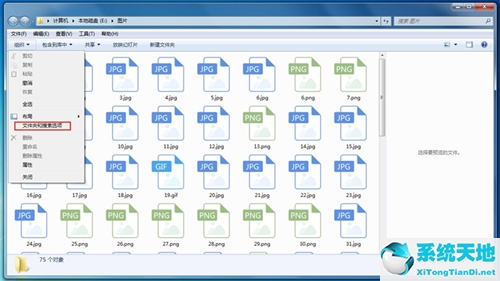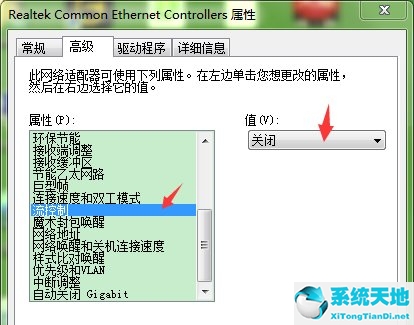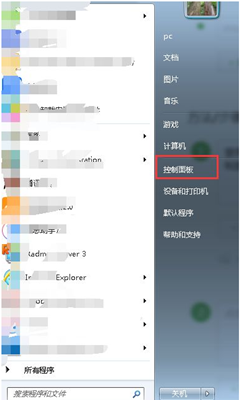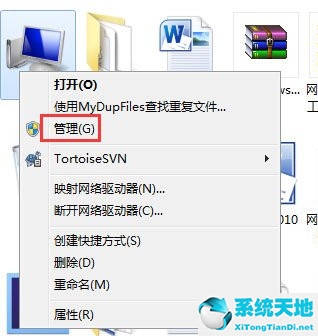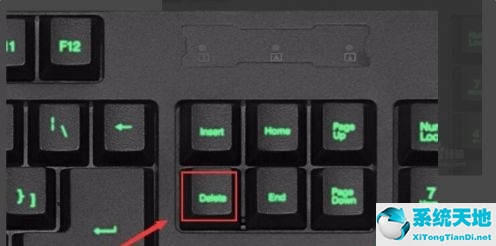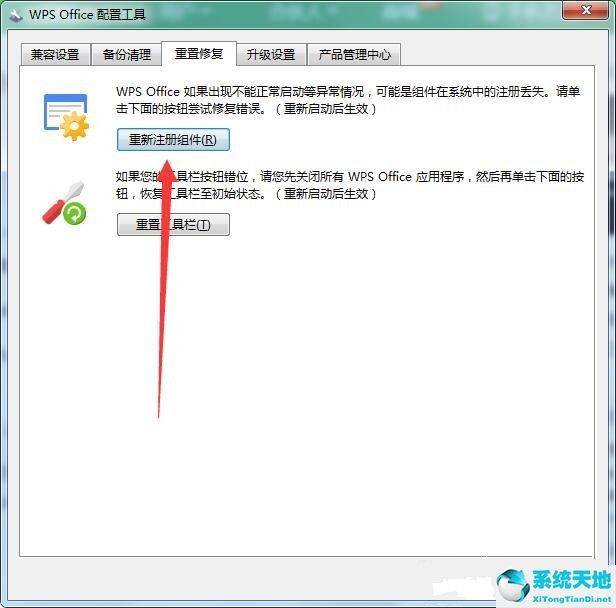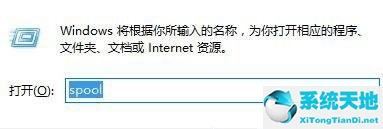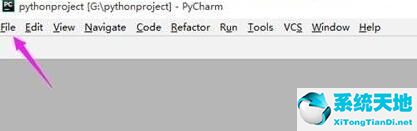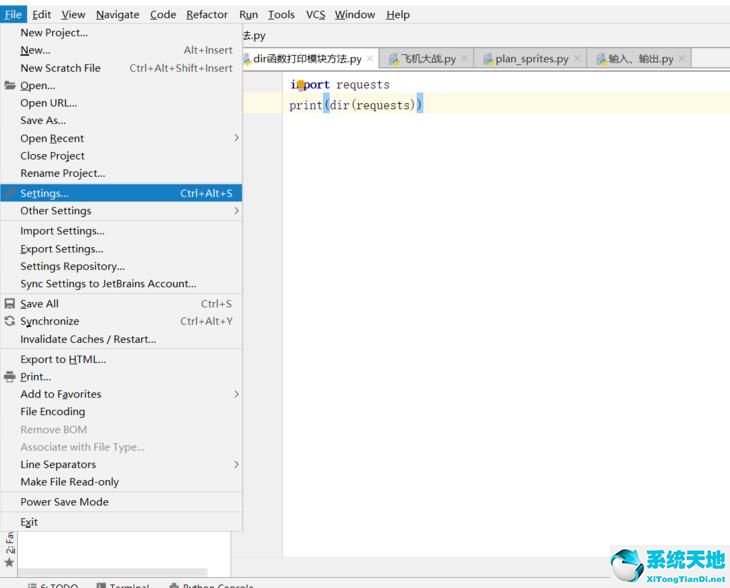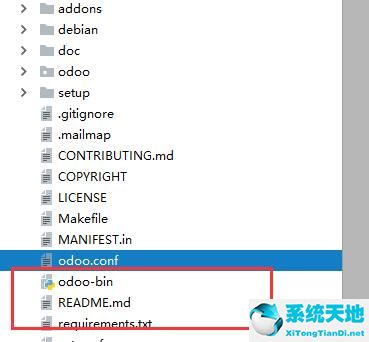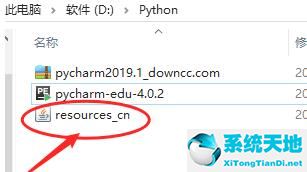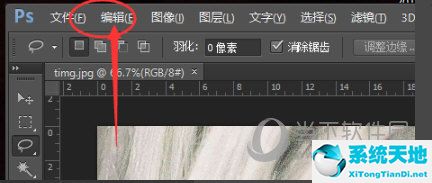笔记本怎么重装系统,在使用笔记本电脑的过程中,系统出现问题时,重装系统是一种常见的解决方案。重装系统可以清除电脑中的垃圾文件,提高系统的运行速度,同时也可以解决一些软件兼容性和稳定性问题。
笔记本怎么重装系统
重装系统虽然看起来有些麻烦,但只要按照正确的步骤操作,就能轻松完成。下面我将为大家详细介绍如何重装笔记本电脑的系统。
步骤一:备份重要文件
在重装系统前,我们首先需要备份重要的文件。可以将这些文件复制到移动硬盘、U盘或者云存储中,确保数据的安全。
笔记本怎么重装系统(轻松解决笔记本系统问题:重装系统一键搞定)
步骤二:查找系统恢复选项
有些笔记本电脑会预装有恢复系统的选项,这样就可以直接使用恢复分区进行系统重装。通常情况下,重启电脑时按下F11或F12键进入恢复界面,根据提示选择恢复系统即可。
如果没有找到系统恢复选项,那么我们就需要使用系统安装盘进行重装。现在很多笔记本电脑都没有光驱,我们可以使用制作启动盘的工具将系统安装文件制作成一个U盘启动盘。
步骤三:设置启动顺序
在进行系统重装前,我们需要将电脑的启动顺序设置为从U盘启动。可以在电脑开机时按下F2或Delete键进入BIOS设置,在启动选项中将U盘设置为第一启动项,保存设置并重启电脑。
步骤四:按照提示进行操作
重启电脑后,系统会自动从U盘启动,并进入系统安装界面。根据界面上的提示,选择合适的语言、时区和键盘布局等设置,然后点击“下一步”继续。
接下来,我们需要选择系统的安装类型。如果只是想重装系统并保留原有文件,可以选择“升级”,如果想彻底清除电脑中的文件并重装系统,可以选择“自定义”。
在选择“自定义”安装类型后,系统会列出电脑中的硬盘分区。我们可以选择要安装系统的分区,也可以选择删除全部分区重新创建。建议选择系统分区后,点击“格式化”按钮,将分区清空,然后点击“下一步”继续安装。
步骤五:等待系统安装完成
在进行系统安装时,需要耐心等待。系统会自动进行文件的复制、配置和安装等操作,整个过程可能需要几十分钟甚至更长时间。
步骤六:安装驱动程序和软件
系统安装完成后,我们还需要安装相应的驱动程序和软件。可以从官方网站上下载最新的驱动程序,然后进行安装。同时,我们也可以安装一些常用的办公软件、杀毒软件等。
笔记本怎么重装系统,总的来说,重装笔记本电脑的系统并不是一件难事。只需要按照上述步骤进行操作,就能轻松完成系统的重装。重装系统可以让电脑恢复到出厂设置,提高运行速度,解决一些问题,同时也可以清除电脑中的垃圾文件,释放磁盘空间。